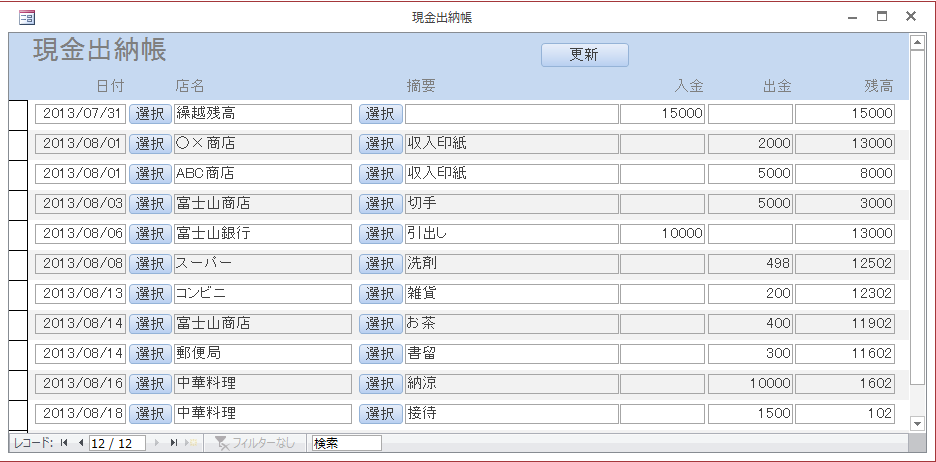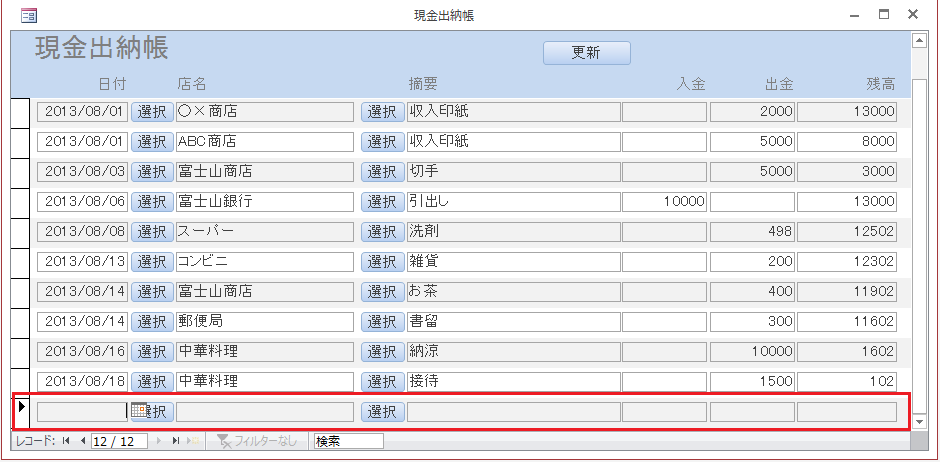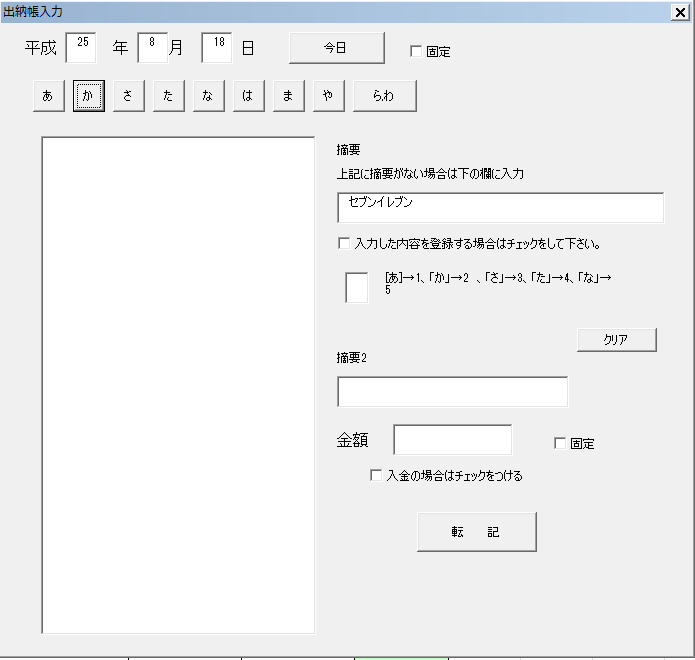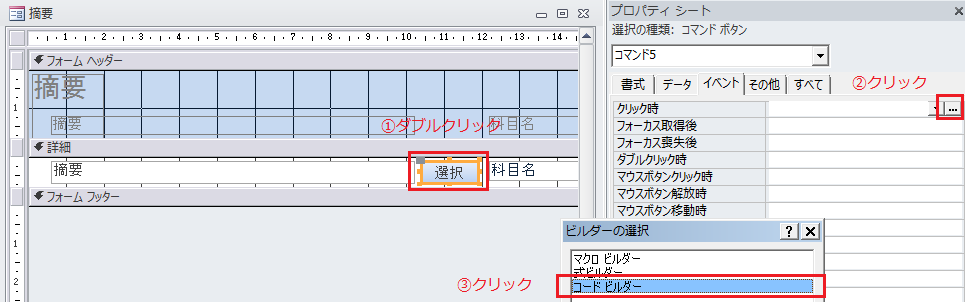ExcelとExcelVBAはどちらが便利か?
もちろん両方使えた方がいいに決まっていますが、ExcelVBAの方が
やっぱり便利です。
私はExcelVBAを使い始めてから、通常のExcelはSum関数とVLookup関数
位しか使わなくなりました。
シート関数を多用したり、マクロを使ったりするよりも確実に制約が
少ないのでExcelVBAで処理した方が自分の意図した通りに処理結果を
求めることができます。
またお客さんに提供するシートは、ExcelVBAで作った方が圧倒的に便利です。
シートに直接入力するよりもフォームを表示させる形式の方が、
ユーザーインターフェースの完成度が高いので、パソコンが苦手な
お客さんにも比較的容易に勧めることができます。
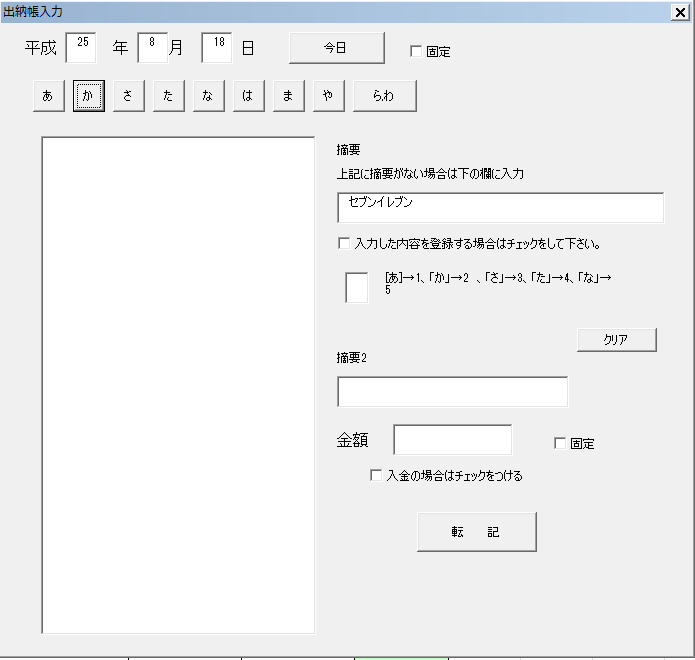
これもExcelで作っています。
ちなみにこのフォームでは摘要の登録機能があるので、同じ摘要を
何度も入力したり、コピペする必要がなく、お客さんに大変好評です。
ダウンロードはこちらから。
またあまりExcelが得意でないお客さんは、間違ってセルの算式を
消してしまうリスクがあります。
ExcelVBAの場合は、全て算式はVBEで計算するのでシートには算式が
表示されていません。
ですので間違ってセルの算式を消してしまったということはありません。
消してしまったらまたVBAを実行すればいいのですから、安心です。